
ハードディスクチェック・復元・回復
ハードディスクチェック
パソコンに内臓されているハードディスクを長く使用していると
ネットからのアプリケーションソフトのダウンロードやtxt、htm、phpなど
いろんな拡張子でファイルを作る、消すを繰り返すことになります。
すると、
ハードディスク内の記憶領域として使われているセクタに不良領域がでてきたり、
データが連続していなかったり、断片化したデータが邪魔をしたりしていきます。
このような不調は、日を負うごとに除々に積み重なっていき、
最終的にはハードディスクへのアクセスができなくなり、
データ復旧サービスにハードディスクの復元を依頼することに
なるかもしれません。
ハードディスクに重度の障害がでてきて、自分で修理することがが難しくなる前に
ハードディスクをOSの機能や専用ソフト等を使って、
不良箇所を直していくと破損やエラー障害をある程度予防する事ができます。
WindowsのOSが動く状態であれば、
以下の手順でハードディスクを復元・修復できます。
ただし、ハードディスクに衝撃が与えられていたり、
プラッタ部分に傷が付いているなど、
すでに重度の物理障害によるブロック部分の破損が出ていると
OSプログラム上で直すことは出来ませんので、ご注意ください。
スタートメニュー画面でマイコンピュータを開きます。
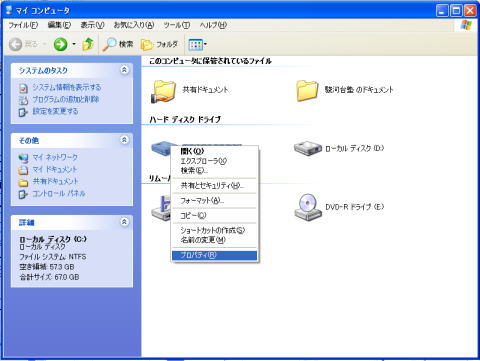
ハードディスクの項目の復元したいハードディスクのアイコンを右クリックして、
(大抵の場合、いつも使っているハードディスクは”C:”だと思います。)
一番下の項目のプロパティを選択します。
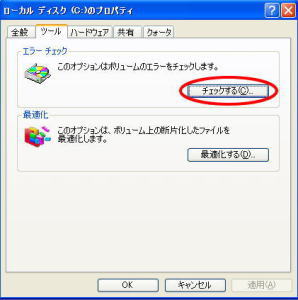
ローカルディスク(C:)のプロパティ画面の"ツール"を選択し、
エラーチェックの"チェックする(C:)"をクリックします。

すると、チェックディスクのオプションの二つの項目が現れます。
”ファイルシステムエラーを自動的に回復する”と
”不良セクタをスキャンし、回復する”
のボックスにチェックを入れて、開始をクリックします。
すると、下のような警告がでてきます。

OKをクリックすれば、
パソコンを次に再起動する時に一連のチェックディスクの作業が始まります。
ハードディスクのチェックと修復の自動作業が終わったら、
今度は”デフラグ”をします。
デフラグ、デフラグメンテーションとは、
今まで使ってきたハードディスクの内で断片化してしまったセクタを整理して、
ハードディスクの読み込みが多少なりともスムーズになります。
デフラグは以下の手順で行います。
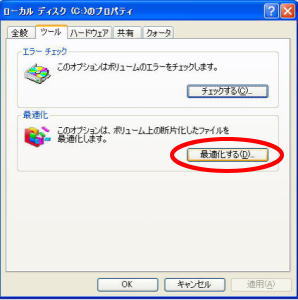
先程のエラーチェックの際に開いたマイコンピュータ → プロパティを開き、
エラーチェックの下の”最適化する”をクリックします。
すると、下の画面が開き”最適化”をクリックすることで、デフラグが始まります。

他にもハードディスクの故障チェックや
内容整理を行うソフトウェアを使うのも良いでしょう。
衝撃を与えたなど物理的にハードディスクが破損している場合には、
データ復旧サービスを行っている会社に依頼して、
破損しているハードディスク内部のデータを取り出してもらい、
新しく代わりのハードディスクに移し変えるのが良いでしょう。
システムを調子の良い時に戻す
ハードディスクの不具合を直す方法
データ復旧サービスとは?
データ復旧サービスにかかる料金とは?

断片化
記憶領域には区画がされていて、
区画の大きさを変えることができる方式を
可変区画方式といい、
この方式の場合、
プログラムの大きさに応じて
区画を割り当て、メモリを利用します。
ただし、プログラムの実行や
終了を繰り返すことによって
プログラムをロードすることが
できなくなってしまうことがあります。
全体としては十分なメモリが空いていても
実行しようとするプログラムに応じた
メモリ領域が確保できなくなる
この状態を断片化という
バックアップ
データやファイル、プログラムなどの
コピーを他の記憶媒体に保管すること。
コピーそのものを指すこともある。

